Connexion d'Expedia à BookersDesk
BookersDesk vous permet de gérer automatiquement les prix, la disponibilité, les restrictions et les réservations sur Expedia, éliminant ainsi le besoin de mises à jour manuelles et rendant votre gestion quotidienne plus efficace. Ce guide vous aide à connecter Expedia à BookersDesk pour que vos données restent toujours à jour.
Que gère BookersDesk via la connexion Expedia ?
Une fois connecté, BookersDesk gère automatiquement :
- Tarifs : prix par chambre et plan tarifaire
- Disponibilité : nombre de chambres disponibles par date
- Réservations : importation automatique des réservations dans le système
Vous pouvez tout gérer depuis une seule plateforme - BookersDesk.
Étapes de configuration
- Connectez-vous à Expedia Partner Central
- Accédez aux "Paramètres de connectivité"
- Choisissez BookersDesk comme Channel Manager
- Obtenez l'identifiant de l'hôtel depuis Expedia
- Configurer Expedia dans BookersDesk
- Associez les chambres
- Associez les plans tarifaires
- Synchronisez les données
- Répétez pour toutes les chambres et plans
- Vérifiez sur Expedia
- Maintien après la connexion
Accédez à partner.expediagroup.com et connectez-vous avec vos identifiants.
Si vous gérez plusieurs établissements, sélectionnez celui que vous souhaitez connecter.
Dans le menu supérieur, cliquez sur Chambres et tarifs puis sélectionnez Paramètres de connectivité pour définir la connexion au channel manager.
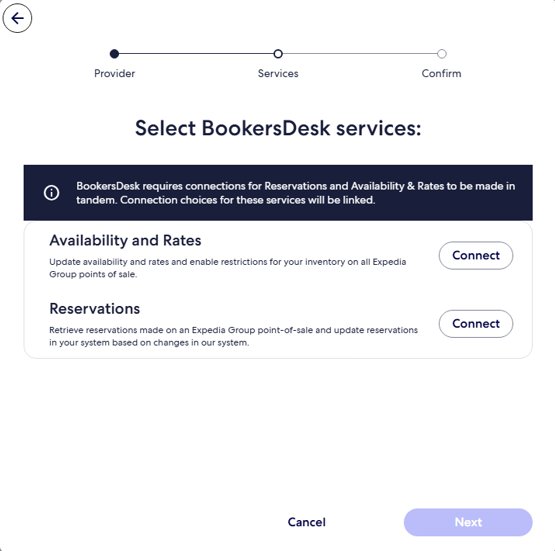
Recherchez BookersDesk dans le champ de recherche et sélectionnez-le.
Cliquez sur "Connecter" pour commencer l'association.
Expedia vous demandera de choisir les données à gérer automatiquement :
Tarifs
Disponibilité
Réservations
Cliquez sur Suivant pour confirmer.
Une fois connecté, recherchez et copiez l'ID de votre propriété depuis Expedia. Vous en aurez besoin dans BookersDesk.
Vous le trouverez sur la page d'accueil de la propriété ou dans Informations sur la propriété.
Connectez-vous à votre compte BookersDesk.
Accédez au menu Channel Management et sélectionnez Expedia.
Saisissez les informations suivantes :
ID de l'hôtel (provenant d'Expedia)
Devise de tarification (ex. EUR, USD)
Type de tarif (par chambre ou par personne, selon vos paramètres Expedia)
Cliquez sur Enregistrer pour continuer.
Le système vous demandera d'associer vos chambres dans BookersDesk à celles sur Expedia.
Pour chaque chambre :
Sélectionnez la chambre correspondante sur Expedia
Assurez-vous que la description, le type et la capacité correspondent
Cliquez sur Enregistrer après chaque association.
Cliquez sur Obtenir les codes pour récupérer les ID des plans tarifaires depuis Expedia.
Associez un plan approprié à chaque chambre.
Cliquez sur Enregistrer après chaque association.
Cliquez sur Mettre à jour pour envoyer à Expedia :
Les tarifs
La disponibilité
Les restrictions
Cela garantit que toutes les informations affichées sur Expedia sont à jour.
Si vous avez plusieurs chambres ou plans tarifaires, répétez les étapes 6 et 7.
Assurez-vous que toutes les correspondances sont correctes.
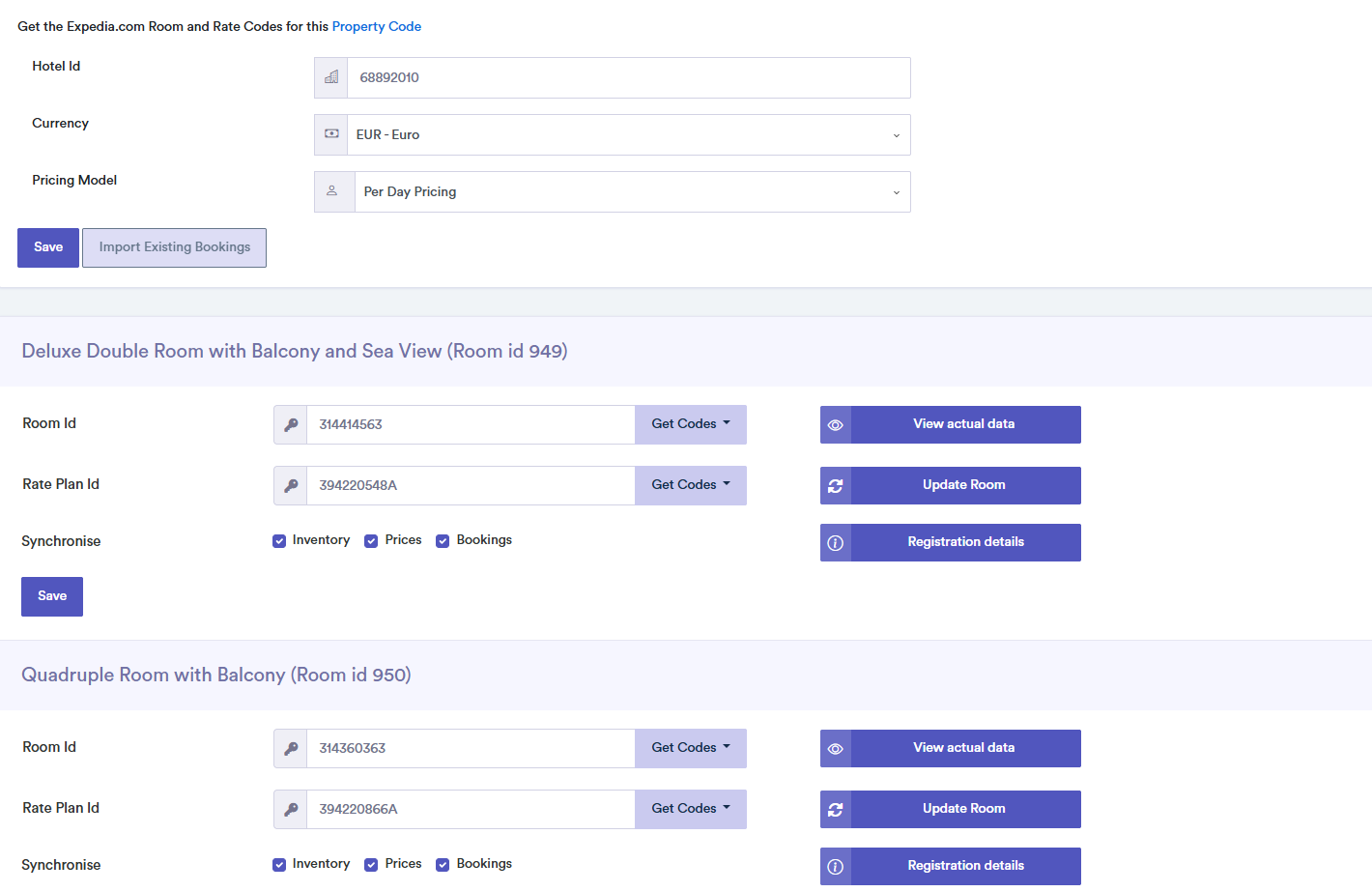
Après configuration, vérifiez dans Expedia que :
Les tarifs sont corrects
Les chambres sont associées
Les restrictions et fermetures sont bien synchronisées
Une fois la connexion active :
Ne modifiez plus rien manuellement dans Expedia.
Effectuez toutes les modifications via BookersDesk uniquement - Expedia sera mis à jour automatiquement.